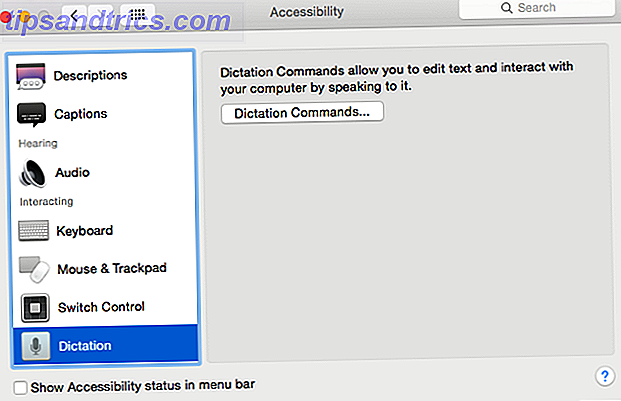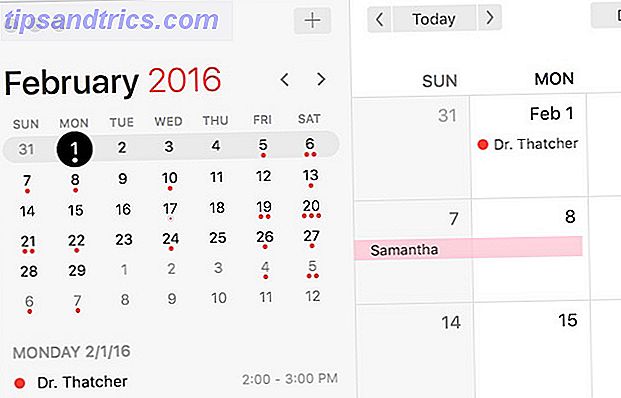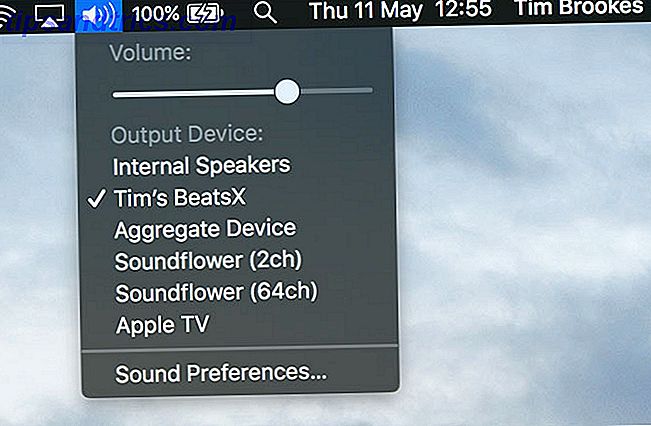Vous voulez un PC Android fonctionnel? Vous pouvez essayer d'installer Android sur un ordinateur ou un ordinateur portable, mais considérez-vous chanceux si cela fonctionne! Certaines pièces bon marché, cependant, fonctionnent sans problèmes.
Voici quelques-unes des parties que vous pouvez utiliser pour construire un PC Android.
Systèmes d'exploitation
Avant de regarder le matériel, considérez les systèmes d'exploitation proposés. Vous avez quelques options quand il s'agit d'exécuter un ordinateur Android.
- Phoenix OS: Phoenix OS est la meilleure version d'installation d'Android. L'installation peut être un peu compliquée. Lisez notre tutoriel d'installation de Phoenix OS Créez votre propre PC Android avec Phoenix OS Créez votre propre PC Android avec Phoenix OS L'installation d'Android sur votre PC pourrait-elle vous rendre plus efficace? Il vous permettra certainement de jouer à des jeux mobiles. Il est facile d'installer Android sur votre PC avec Phoenix OS, il suffit de suivre ces étapes! Lire la suite pour vous faire gagner du temps et des efforts .
- Projet Android-x86: Le projet Android-x86 peut installer Android sur un PC. Bien qu'il ne soit pas optimisé pour une interface de bureau, il est relativement facile à installer.
- Android pour ARM: Certains ordinateurs monocarte sont livrés avec des versions installables d'Android, comme le Raspberry Pi.
- Chromium OS À l'heure actuelle, Chromium OS (qui est la version installable de Chrome OS) ne peut pas exécuter les applications Android. Cependant, le support Android est en attente.
Les meilleures pièces pour construire un PC Android
Parce que Android utilise beaucoup de pilotes Linux, certaines parties de l'ordinateur fonctionnent avec des versions x86 d'Android. Malheureusement, Android n'est pas entièrement compatible, d'où viennent les problèmes.
Parmi ces pièces, les plus importantes sont la carte mère et la carte Wi-Fi / Bluetooth. La carte mère détermine si votre build va démarrer et la carte Wi-Fi / Bluetooth détermine si votre appareil va se connecter à Internet.
Ordinateurs à carte unique

Si vous voulez juste un ordinateur tout-en-un pour exécuter Android, ne cherchez pas plus loin qu'un ordinateur monocarte (SBC). Nous avons regroupé les meilleures unités SBC, et presque toutes sont capables d'exécuter Android.
Sur le plan négatif, seulement quelques-uns d'entre eux semblent être en mesure de lancer des versions Android modernes. Beaucoup ne supportent pas mieux Android 4.4 (KitKat) pour une raison quelconque. Les exceptions à cette règle incluent les modèles SBC suivants:
- Raspberry Pi 3: Alors que le Raspberry Pi 3 n'est en aucun cas le meilleur Android SBC sur cette liste, il recevra la plus longue période de support et les mises à jour du système d'exploitation. Et avec la dernière incarnation (au même prix de 35 $), attendez-vous à un long cycle de soutien. (Il existe d'autres systèmes d'exploitation que vous pouvez installer sur un Raspberry Pi 10 Systèmes d'exploitation que vous pouvez utiliser avec Raspberry Pi 10 Systèmes d'exploitation que vous pouvez utiliser avec Raspberry Pi Le matériel du Raspberry Pi seul n'est qu'un côté de l'histoire: différents systèmes d'exploitation que vous pouvez installer.
- Orange Pi Prime: L'Orange Pi Prime est une carte compacte avec 2 Go de RAM à bord.
- Banana Pi M3: C'est le plus puissant des SBC listés ici. Cependant, il vient avec un prix élevé de plus de 100 $.
- Rock64: Le Rock64 serait le SBC parfait, sauf qu'il manque de sans fil intégré. Cela signifie que vous devrez soit utiliser sa connexion de données Ethernet, soit utiliser une clé USB.
- Asus Tinkerboard: Le Tinkerboard est une alternative solide au Raspberry Pi 3. Il a un fort support Android et de bonnes spécifications générales.
Carte mère
Le composant le plus compliqué de votre ordinateur est sa carte mère. C'est la seule partie qui déterminera si votre build démarrera ou non avec Phoenix OS installé. Vous pouvez également tester si votre ordinateur actuel exécutera Phoenix OS en gravant simplement un disque USB amorçable avec Phoenix OS et en l'exécutant.
Si cela démarre, vous pouvez probablement installer Phoenix OS. Parmi les composants que j'ai personnellement testés, les cartes mères utilisant le processeur Atom (en particulier le système sur puce Q1900) offraient la meilleure compatibilité avec Phoenix OS.
Les cartes mères testées fonctionnent (certaines avec des problèmes)
- ASRock Q1900-ITX : Le Q1900-ITX a parfaitement fonctionné. J'ai testé sa fonction de veille, son économiseur d'écran, son audio HDMI et la plupart de ses ports, à l'exception des ports parallèles, avec Phoenix OS.
- ECS KBN-E1 / 2100 (avec de sérieux problèmes) : Comme la plupart des cartes embarquées AMD, l'audio HDMI du KBN-E1 / 2100 ne fonctionnait pas et il ne dormait pas et n'activait pas d'économiseur d'écran. Sinon, le conseil a bien fonctionné.
- MSI AM1-ITX (avec des problèmes sérieux) : Une autre carte AMD, l'audio HDMI de l'AM1I ne fonctionnait pas et il ne dormait pas ou n'activait pas son économiseur d'écran. Sinon, ça a bien fonctionné.
Cartes mères qui devraient fonctionner sans problèmes
- ASRock Q1900B-ITX: Le Q1900B-ITX n'a rien de fou dedans. C'est une carte mère Bay Trail standard et est presque identique à la carte mère que j'ai installé avec succès sur Android. C'est en fait encore plus simple et ne devrait pas avoir de problèmes. Il utilise le même chipset audio que le Q1900, le Realtek ALC662.
- ASRock Q1900M microATX: Cette carte mère est microATX, pas mini-ITX. Cela signifie qu'il nécessite un cas de microATX. Sinon, il utilise le même processeur et le même chipset audio que le Q1900-ITX, ce qui signifie qu'il devrait être entièrement compatible.
- ASRock Q1800B-ITX: Cette carte mère (vendue chez Newegg pour 55 $ en février 2018) devrait fonctionner car elle utilise le même chipset audio (ALC662) et un processeur un peu plus ancien, mais similaire, que le Q1900.
- ASRock Q1900DC-ITX: Ceci est la version DC de la carte mère Q1900-ITX, ce qui signifie qu'elle devrait fonctionner car elle possède le même chipset audio et le même processeur. Il ne nécessite pas non plus d'unité d'alimentation. Malheureusement, il est difficile de trouver à un prix acceptable.
- GIGABYTE GA-J1800N-D2H: Cette carte mère utilise également le chipset ALC662 et un processeur Bay Trail (pas Braswell). Cela devrait être compatible.
Cartes mères qui pourraient fonctionner
- ASRock J3455B-ITX: Cette carte mère utilise un processeur Apollo Lake, mais est similaire aux spécifications de la série Q1900. Cela signifie qu'il utilise un processeur Intel avec un chipset Realtek. Cependant, il utilise un chipset Realtek légèrement différent de celui du Q1900, donc l'audio peut être un problème.
- ASUS PRIME J3355I-C: Cette carte mère a un processeur Apollo Lake, ce qui signifie qu'elle est toujours à jour, mais n'est pas garanti compatible avec Phoenix OS.
Il existe des règles générales de compatibilité. La plupart des nouvelles cartes mères basées sur Atom devraient fonctionner correctement. J'ai testé Phoenix OS sur une carte mère ASRock Q1900-ITX. Le processeur Bay Trail et le chipset audio Realtek ALC662 sont connus pour fonctionner correctement avec Android. Cela signifie que les cartes mères avec une configuration similaire devraient également fonctionner correctement. Les chipsets ALC792 et ALC892 peuvent ou ne peuvent pas fonctionner correctement, ce qui nécessiterait l'utilisation de haut-parleurs Bluetooth.
La carte combo Wi-Fi / Bluetooth
Les cartes mères Intel Atom plus anciennes utilisent des ports PCIe, mSATA ou mini-PCIe pour l'insertion dans les cartes Wi-Fi. Les ordinateurs portables incluent également ces cartes, bien que parfois les changer peut être un tracas énorme. Comme de nombreuses pièces informatiques évolutives, les cartes sans fil mini-PCIe peuvent présenter des problèmes de compatibilité lorsqu'elles sont utilisées avec Linux ou Android (basé sur Linux).
Je recommande d'essayer d'utiliser le périphérique dont vous disposez et, si cela ne fonctionne pas, d'acheter un modèle avec un support Linux éprouvé en tant que mise à niveau. Si vous construisez à partir de rien, vous voudrez acheter une carte sans fil Intel. Pour ses cartes mini-PCIe grand public, la compatibilité Bluetooth est standard.
Parmi les modèles que j'ai testés, le meilleur inclut la ligne budgétaire 802.11ac d'Intel. Alors que la série de cartes Wi-Fi Intel 7260 fonctionne parfaitement dans Phoenix OS, je recommande l'Intel 3160 pour sa combinaison de prix bas et des performances décentes.

Double bande sans fil AC 3160 AC3160 3160 AC WiFi + Mini carte PCIe 4.0 Bluetooth 3160HMW UTILISATION POUR INTEL 3160AC Prise en charge 2, 4 et 5, 8 GHz A / B / G / N & AC Double bande sans fil AC 3160 AC3160 3160 AC WiFi + Mini 4.0 Bluetooth carte 3160HMW USE POUR INTEL 3160AC Supporte 2.4 et 5.8Ghz A / B / G / N & AC Acheter maintenant Sur Amazon $ 16.99
L'Intel 3160 est une version 1 × 1 (deux antennes, chacune capable de gérer la transmission et la réception) de l'Intel 7260. Elle est produite pour les ordinateurs portables à budget et, pour la plupart, fonctionne sur presque toutes les distributions de Linux. D'après mon expérience, c'est parfait pour Android. Notez, cependant, que l'Intel 7260 fonctionne tout aussi bien avec de meilleures performances. Les deux sont de très bonnes options.
Je l'ai comparé à d'autres cartes sans fil et pour être honnête, vous ne verrez pas beaucoup de différence de performance entre une carte N double bande et le 3160. Ce que vous remarquerez, cependant, c'est que le 3160 fonctionne sans aucun problème, y compris Bluetooth. Assurez-vous juste que vous avez deux fiches SMA et des antennes. Sinon, vous risquez de rencontrer des problèmes de connectivité, en particulier pour Bluetooth.
Vous pourriez vous demander pourquoi Bluetooth est si important. Une carte Bluetooth fonctionnelle signifie que si vos haut-parleurs 3, 5 mm ne fonctionnent pas, vous pouvez utiliser un haut-parleur Bluetooth. Si votre clavier et votre souris USB ne fonctionnent pas, vous pouvez utiliser un clavier et une souris Bluetooth. Le fait est que, si vous avez une carte Bluetooth qui fonctionne, vous devez vous soucier moins des problèmes de compatibilité avec d'autres matériels.
Pièces PC Android qui ne comptent pas
Les autres parties n'ont pas d'importance en ce qui concerne l'opérabilité et la compatibilité des pilotes. Pour la plupart, je recommanderais d'aller avec les composants les plus petits et les moins chers. Plus votre build est petit et moins gourmand en énergie, plus il peut jouer de rôles, comme un carpette ou un décodeur.
Boite d'ordinateur
En ce qui concerne les minuscules boîtiers d'ordinateur Mini-ITX, les meilleures options incluent deux trous de connecteur Wi-Fi SMA à l'intérieur du boîtier. Il y a quelques raisons pour lesquelles vous avez besoin de trous de connecteur SMA dans le boîtier.
Tout d'abord, la plupart des cartes mères à budget avec des processeurs embarqués n'incluent pas le Wi-Fi embarqué ou le Bluetooth. Cela nécessite de percer des trous dans le blindage d'E / S afin de supporter les prises Wi-Fi. Deuxièmement, les deux cartes combinées Wi-Fi / Bluetooth nécessitent deux antennes séparées. Une seule antenne peut rencontrer des problèmes de connectivité sans fil. À tout le moins, cela réduira la distance de connexion et la cohérence.
Il y a juste quelques cas que je recommanderais pour une version Android, et ils ne sont pas vraiment incroyables. Ils sont généralement assez bons pour supporter certains usages.
- M350: Le M350 peut stocker un seul disque de 2, 5 pouces avec un périphérique USB monté à l'avant. Dans l'ensemble, c'est très robuste, un peu lourd, et assez pour les besoins de la plupart des gens. En revanche, il ne comprend qu'un seul port de connecteur SMA, ce qui signifie que vous aurez des problèmes avec Bluetooth si vous utilisez une carte sans fil à deux antennes.
- Antec ISK110: L'ISK110 est un boîtier assez solide, combinant plastique et métal. Il a quelques lacunes. Bien qu'il puisse stocker deux disques de 2, 5 pouces, il ne dispose pas de trous SMA dédiés, ce qui vous oblige à utiliser un dongle pour la connectivité sans fil. Il comprend également un picoPSU intégré de 80 watts, c'est la meilleure affaire parmi les petits boîtiers Mini-ITX.
- MX500: C'est probablement le meilleur boîtier Mini-ITX disponible. Il prend en charge deux lecteurs de 2, 5 pouces et comprend trois trous SMA. Je n'ai jamais construit sur ce système auparavant, malheureusement, donc je ne peux rien dire sur sa qualité.
RAM
Le composant le moins important pour un PC Android est la RAM. Certaines cartes mères utilisent une fonctionnalité appelée RAM à deux canaux pour une meilleure performance du GPU. Malheureusement, presque toutes les cartes mères embarquées ne supportent pas la mémoire à deux canaux.
Donc, vous pouvez souvent sortir avec l'aide d'un seul bâton de RAM. Soit 2 Go ou 4 Go fonctionne bien et la vitesse de la RAM importe peu. Au moins, la plupart des utilisateurs ne remarqueront pas une différence de performance entre la RAM rapide et lente.
La seule chose à surveiller (hormis la génération de RAM, comme la DDR3) est la DIMM (SO-DIMM) à faible encombrement par rapport à la barrette DIMM (Dual In-Line Memory Module). Certaines cartes mères plus petites, comme Mini-ITX, utilisent la mémoire RAM pour ordinateur portable SO-DIMM. Revérifiez pour voir si votre carte mère le supporte.
Lecteur de données
Android est conçu pour le stockage à semi-conducteurs (SSD) Guide des disques durs SSD 101 Guide des disques durs SSD Les disques SSD (Solid State Drives) ont vraiment pris d'assaut le milieu de gamme haut de gamme. Lire la suite) et ne prend pas beaucoup d'espace sur un disque de stockage lorsqu'il est installé. En plus de cela, les applications Android sont généralement minuscules.
Sauf si vous créez un ordinateur de jeu Android, un SSD de 16 Go est plus que suffisant pour la plupart des utilisateurs. Cependant, si vous avez déjà un disque dur (HDD), n'hésitez pas à en utiliser un. Ne vous attendez pas à des performances fulgurantes.
Si vous cherchez un lecteur à bas prix, le lecteur SP600 64 Go d'Adata est actuellement un SSD d'entrée de gamme abordable.
ADATA Premier SP600 64 Go 2, 5 "SATA III 6 Go / s Lecture jusqu'à 550 Mo / s SSD (ASP600S3-64GM-C) ADATA Premier SP600 64 Go 2, 5" SATA III 6 Go / s Lecture jusqu'à 550 Mo / s état statique Drive (ASP600S3-64GM-C) Acheter maintenant À Amazon
Alimentation et adaptateur
Je préfère utiliser l'unité d'alimentation la plus économique possible: un picoPSU. Un picoPSU exploite une combinaison de faible consommation d'énergie, d'efficacité et de faible coût. Si votre build consomme 20W de puissance ou moins pendant qu'il est actif, vous pouvez utiliser la classe picoPSU la moins chère, qui coûte environ 40 $ pour l'adaptateur et l'alimentation.
Je recommande d'appairer un picoPSU de 80 watts avec un adaptateur de 60 watts.
PicoPSU-80 + 60W Adaptateur ATX / Mini-ATX Silent PC Kit d'alimentation complet Cyncronix Rating PicoPSU-80 + 60W Adaptateur ATX / Mini-ATX Silent PC Kit d'alimentation complet Cyncronix Rating Acheter maintenant Sur Amazon $ 42.82
Exemples de builds de PC Android
Si vous construisez un ordinateur spécifique à Android, je recommande d'utiliser les pièces les moins chères possibles. Utilisez autant de composants utilisés et tirés que possible afin de réduire les coûts de construction. En plus de cela, gardez à l'esprit que vous devriez toujours mettre à jour le firmware (BIOS) de la carte mère. Beaucoup de cartes mères ne fonctionnent pas avec Linux jusqu'à ce qu'elles reçoivent la dernière mise à jour du firmware.
Exemple de construction: PC Android modulaire pas cher
- Boîtier M350 + adaptateur picoPSU 80 W + 60 W (69 $)
- Crucial 2 Go RAM SO-DIMM (17 $)
- Asrock Q1900B-ITX (66, 07 $)
- Carte mini-PCIe sans fil Intel 7260 Bluetooth / 802.11ac (15 $)
- SMA Plug + antenne (3 $)
- Coût total: ~ 170 $
Cette construction coûte très peu. Toutefois, vous pouvez acheter une clé USB pour la connectivité sans fil, car le boîtier M350 a une cage spéciale pour cela. Si vous achetez un dongle, vous n'aurez pas besoin de la carte Intel 7260 ou de la prise + antenne SMA.
Exemple de construction: ordinateur monocarte avec étui
Une construction encore moins chère utilise un SBC. Certaines cartes SBC incluent déjà la RAM, le stockage et le sans fil. Le prix global est bien inférieur à celui d'un ordinateur Android.
- Asus Tinkerboard SBC
- Asus Tinkerboard Case
- Carte microSD Samsung Select de 32 Go
- Coût total: beaucoup moins que la construction d'un ordinateur
ASUS SBC Tinker carte RK3288 SoC 1.8GHz Quad Core CPU, 600MHz Mali-T764 GPU, 2Go ASUS SBC Tinker board RK3288 SoC 1.8GHz Quad Core CPU, 600MHz Mali-T764 GPU, 2GB Acheter maintenant À Amazon $ 57.10
Quelles parties devez-vous utiliser pour un PC Android?
Certains rôles de construction possibles incluent carputer, unité de tête de point de vente, machine d'émulation, et un HTPC haut de gamme. Ce ne sont pas des ordinateurs chers. Utilisez les pièces les moins chères que vous pouvez trouver.
Essayez d'utiliser des pièces que vous possédez déjà ou que vous pouvez tirer sur des machines en fonctionnement. Si elles ne fonctionnent pas, pensez à acheter des pièces ayant une réputation de fonctionnement dans votre version préférée d'Android. Si vous n'avez pas encore de pièces à votre disposition, vous devriez plutôt avoir une version SBC.
Avant de construire un ordinateur Android, je recommande fortement de lire sur la façon d'économiser sur l'achat de pièces PC 3 façons simples d'économiser lors de la construction d'un nouvel ordinateur 3 façons simples d'économiser lors de la construction d'un nouvel ordinateur savoir pour économiser encore plus d'argent lors de la construction d'un PC. Lire la suite .